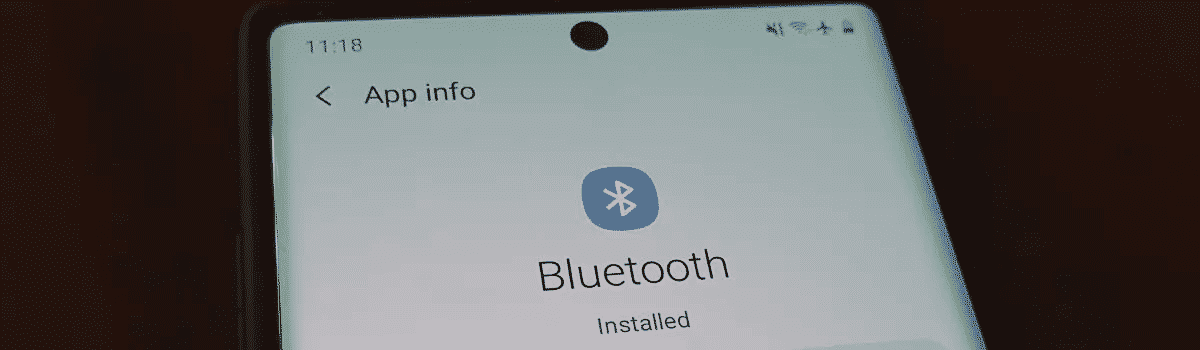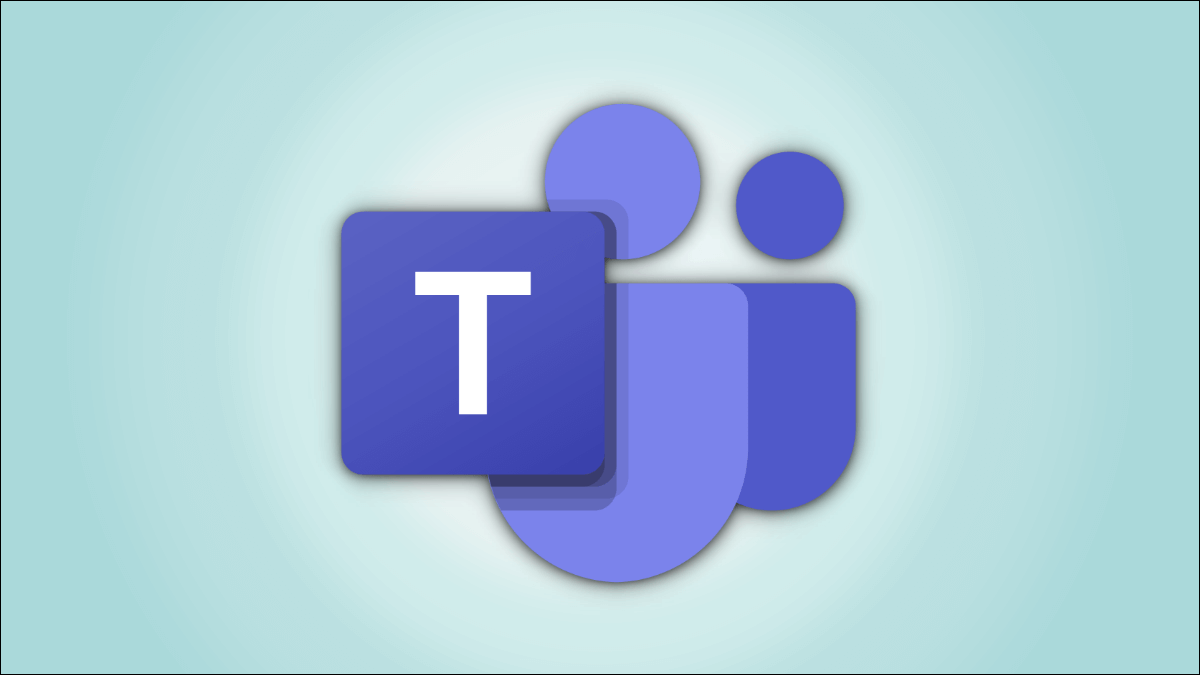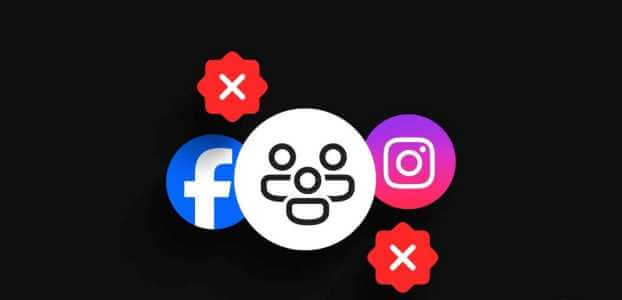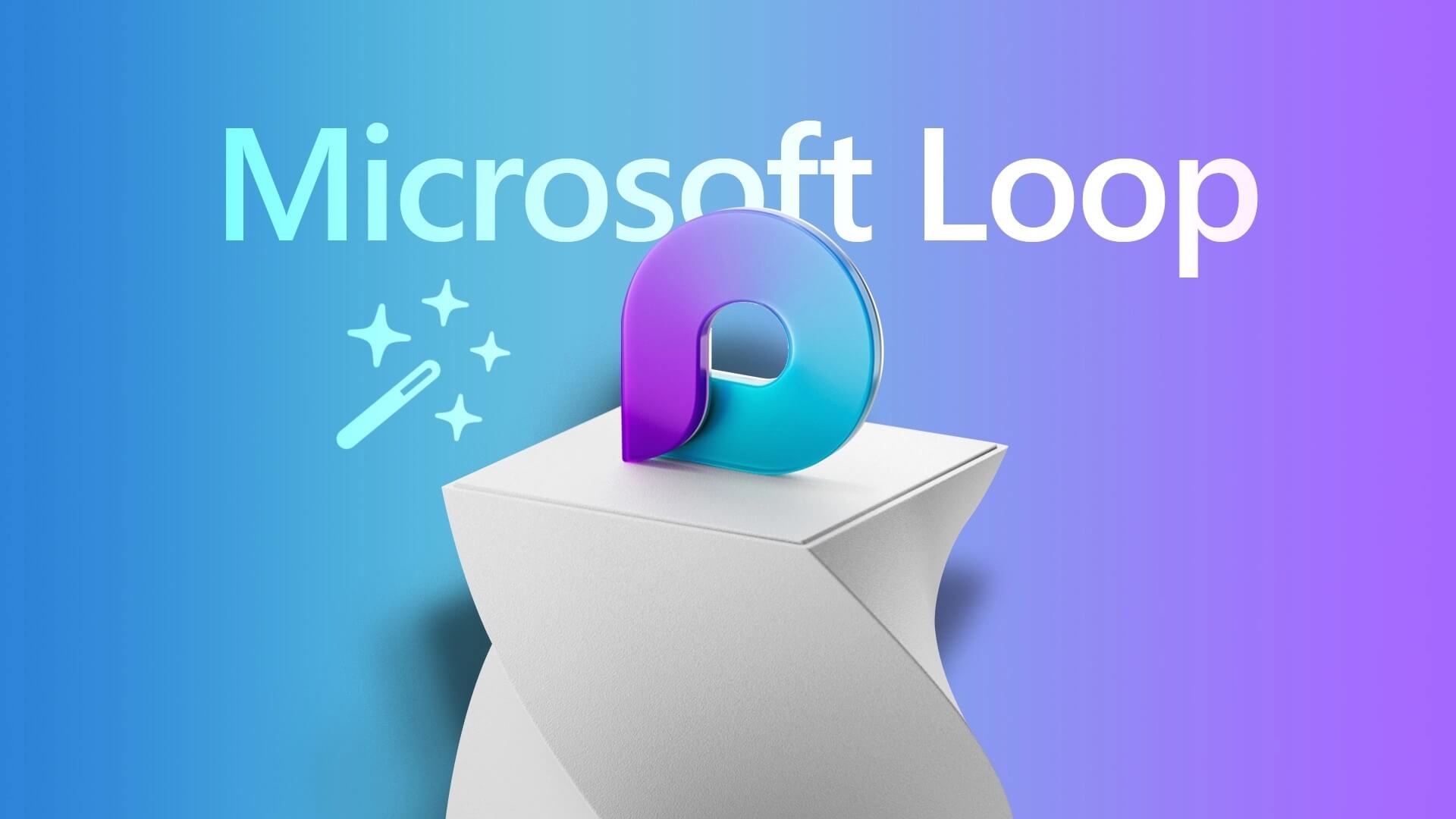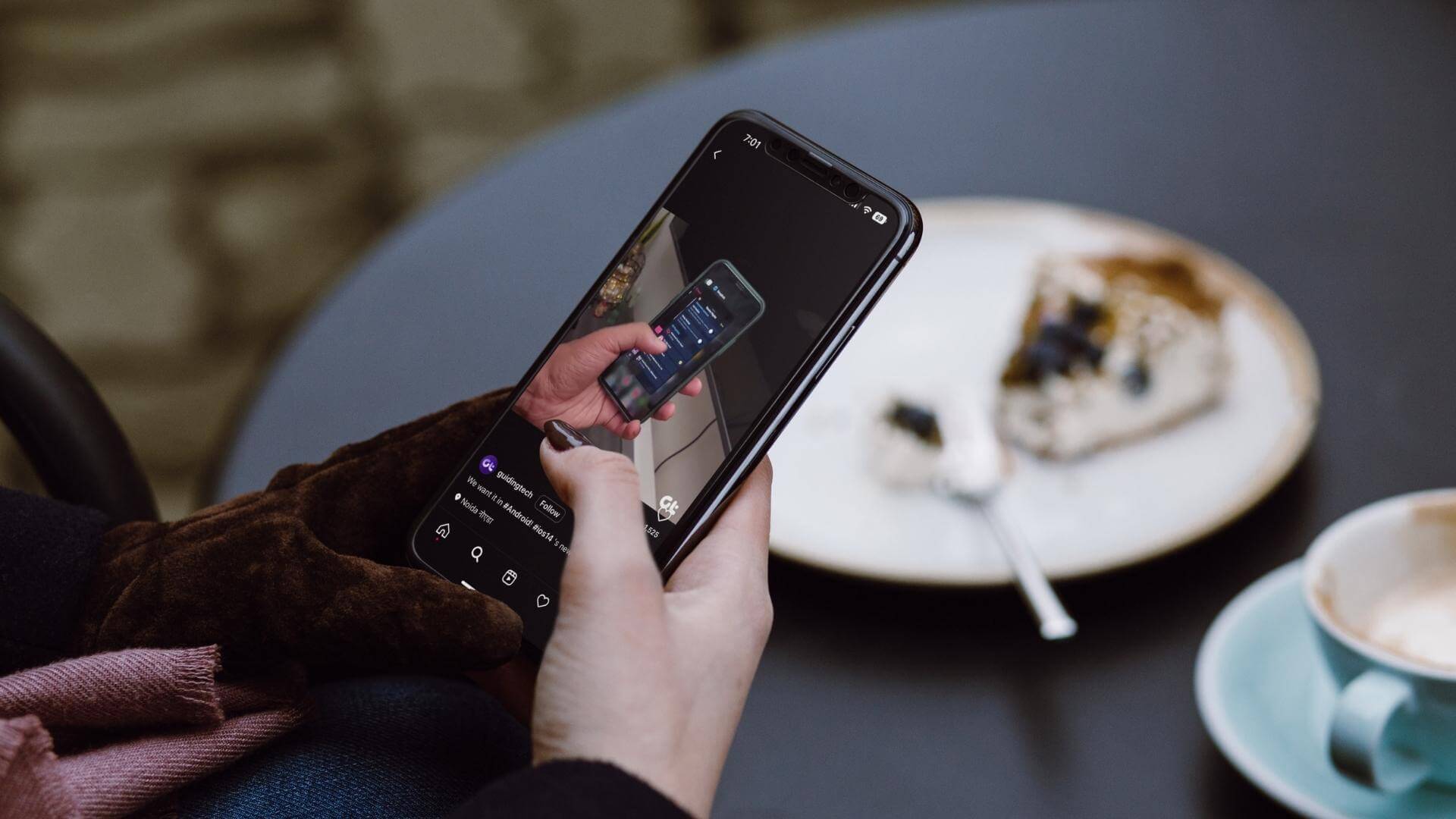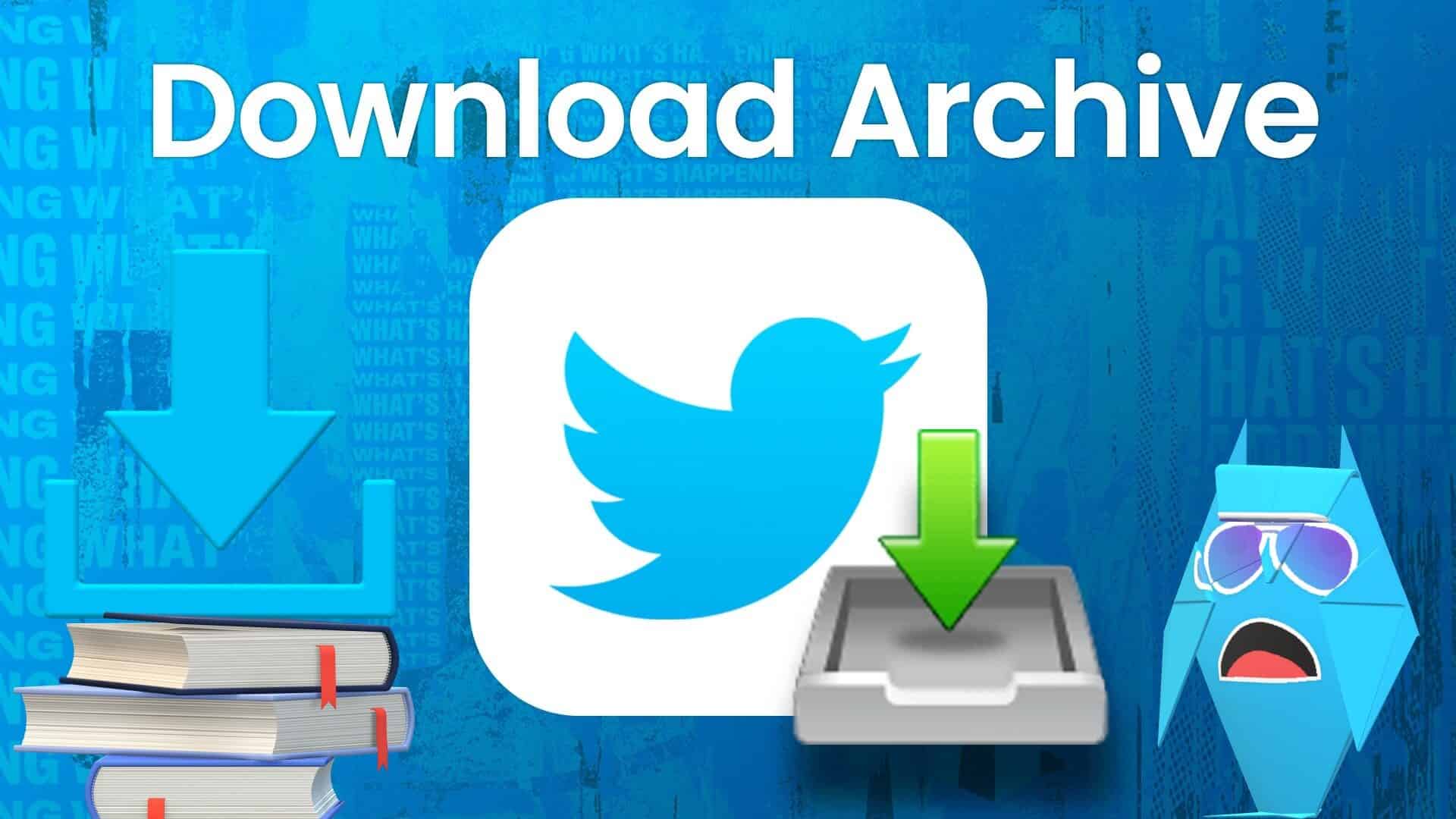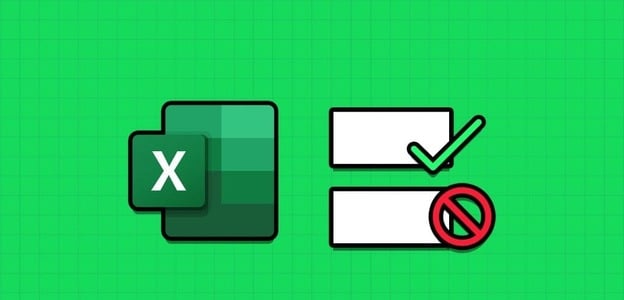Chróm Jedná se o open source prohlížeč vyvinutý společností Google. Mnoho uživatelů Windows 10 této aplikaci důvěřuje. Prohlížeči Chromium můžete důvěřovat efektivnímu prohlížení s jednoduchými funkcemi. Nicméně, když se pokusíte odinstalovat Chróm Z jakéhokoli důvodu se můžete během procesu setkat s chybami nebo se vám nemusí podařit program zcela odinstalovat z počítače. To by vás přimělo považovat Chromium za Virus. Na tuto otázku dostanete odpověď. Tato příručka o tom, jak odinstalovat Chromium v systému Windows 10, vám také pomůže čelit tomuto složitému rozložení a vyřešit problém s odinstalováním Chromia. Takže pokračujte ve čtení.
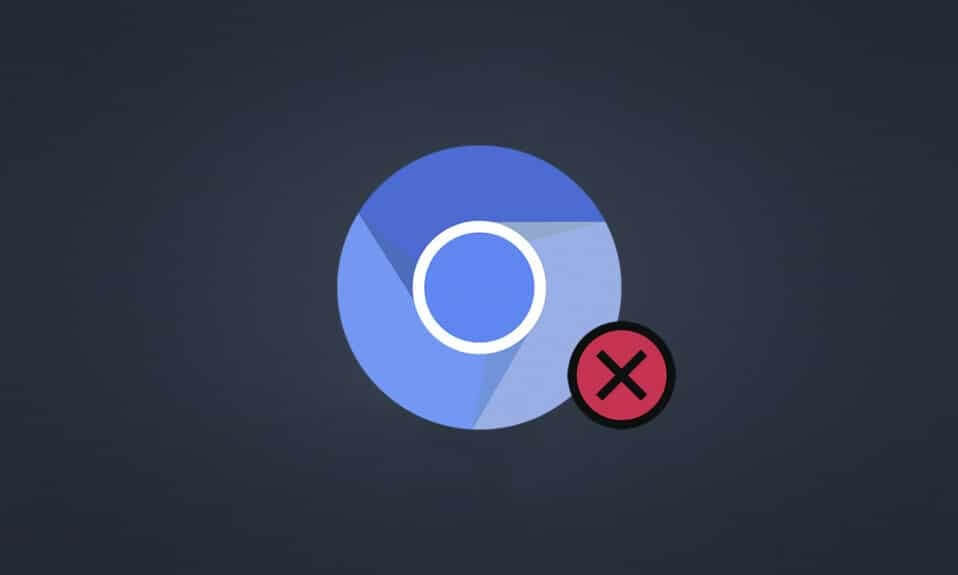
Jak odinstalovat Chromium v systému Windows 10
Chromium je téměř identický s Chrome, s některými dalšími funkcemi. Zdrojový kód prohlížeče lze stáhnout z internetu, upravit a vytvořit z něj sofistikovaný webový prohlížeč. Zde je několik bodů, které byste o Chromiu měli vědět.
- Databáze Chromium je široce používána v mnoha prohlížečích, jako je Edge, Opera, Samsung Internet a další podobné prohlížeče, které mají aktivní uživatele a webové vývojáře.
- Hlavním cílem prohlížeče Chromium je poskytovat zdrojový kód pro prohlížeče, které nemají otevřený zdrojový kód, jako je Google.
- Čistý balíček Chromium se ve vašem počítači nespustí automaticky a je s ním spojena pouze omezená sada programů. Hackeři se však snaží využít tuto platformu k proniknutí do vašeho systému.
- Když se Chromium ukáže jako malware, existuje několik příznaků. Pokud se s ním také setkáte, pak jej musíte odinstalovat z počítače s Windows 10. Nejprve je třeba zvážit prohlášení Chromia za virus a podle příslušných kroků jej z počítače zcela odinstalovat.
Je Chromium virus?
Chromium není virus, pokud jej nenainstalujete z jeho oficiální stránky na webu. Je to naprosto neškodné a neměli byste to vnímat jako hrozbu. Vývojáři malwaru používají Chromium jako prostředníka pro přístup k vašemu počítači s jeho verzemi infikovanými malwarem. To vás přiměje k jejich instalaci do počítače. Když do počítače nainstalujete nesprávnou nebo infikovanou verzi Chromia, váš počítač bude zaplaven adwarem. Budete přesměrováni na jiné, nesouvisející odkazy ke stažení jakéhokoli malwaru. Tento malware bude neustále monitorovat vaše online chování a některé infikované programy budou navrženy jako reklamy, které vás přesvědčí, abyste si je nainstalovali do počítače. Pokud jste infikovali Chromium v počítači, můžete zaznamenat některý z následujících příznaků.
- Najednou budete mít prohlížeč Chromium nainstalovaný v počítači, pokud jste jej dříve nenainstalovali. Pokud jste jej nainstalovali omylem, infikovaný Chromium se nainstaluje do vašeho počítače se systémem Windows 10.
- Váš výchozí prohlížeč bude bez vašeho vědomí a svolení změněn na Chromium.
- Když se pokusíte odinstalovat Chromium na počítači se systémem Windows 10, nemůžete jej najít v Ovládacích panelech ani Nastavení.
- Váš počítač může běžet velmi pomalu nebo může být zahlcen spoustou spouštěcích programů, které spotřebovávají nadměrné zdroje procesoru.
- Vždy vás budou otravovat nechtěná vyskakovací okna a oznámení, která vás nutí k instalaci dalšího softwaru. Tato vyskakovací okna a oznámení nelze zablokovat, což naznačuje přítomnost infikovaného malwaru Chromium.
- Na nové záložce se změní vyhledávací portál.
- Můžete zaznamenat problémy se spouštěním nainstalovaných aplikací a programů.
Pokud ve svém počítači najdete některý z těchto příznaků, pravděpodobně máte Chromium infikované malwarem. Nedoporučuje se tyto příznaky ignorovat, protože způsobují velké problémy. Některé z prohlížečů založených na Chromiu ovlivněné malwarovými útoky jsou BoBrowser, Tortuga, eFast, BrowseAir, MyBrowser, Palikan, WebDiscover Browser, Olcinium, Chedot a Qword. Kromě toho existuje mnoho klonů Chromium, které mají podobné ikony, názvy a funkce. Při práci s prohlížeči založenými na Chromiu musíte být velmi opatrní, abyste svůj počítač ochránili před útoky malwaru.
Určete, zda je virus Chromium A?
Dalším možným způsobem, jak potvrdit přítomnost malwaru Chromium, je identifikace více procesů Chromium ve Správci úloh.
1. Otevřete Správce úloh stisknutím Klávesy Ctrl + Shift + Esc spolu.
2. v Záložka Operace , zkontrolujte, zda existují dva nebo více než dva výskyty Chróm.
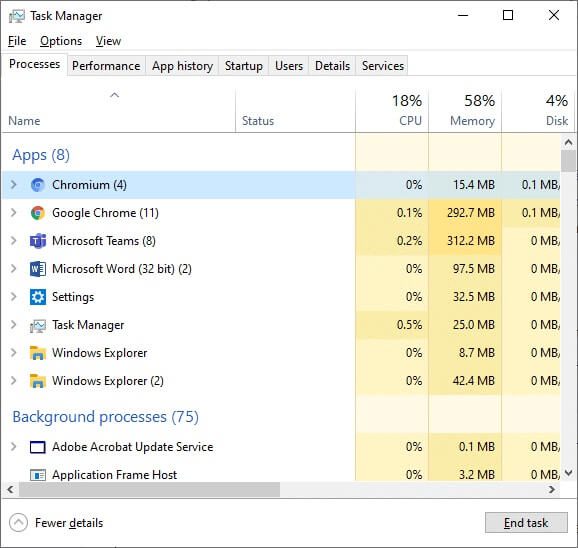
3a. Pokud jich máte mnoho Úlohy prohlížeče Chromium běží na pozadí, měli byste je odinstalovat z počítače.
3b. Pokud na pozadí běží jen pár úloh, není to hrozba. Ale pokud si přejete, můžete je snadno odinstalovat z počítače.
Tato příručka obsahuje úspěšné způsoby odinstalace Chromia z počítače se systémem Windows 10.
Pokud jste potvrdili, že je Chromium napaden malwarem, měli byste jej z počítače odinstalovat pomocí některé z následujících metod. V této části jsme sestavili seznam metod, které vám ukážou, jak odinstalovat Chromium na počítači se systémem Windows 10. Problém vyřešíte ve stejném pořadí. Odinstalujte Chromium v systému Windows 10.
První způsob: přes ovládací panel
Nejběžnějším způsobem, jak odinstalovat Chromium z počítače, je provést to z ovládacího panelu. Pokud Chromium najdete v nabídce Ovládací panely, můžete jej z počítače odinstalovat podle níže uvedených kroků.
1. Stiskněte Klíč Windows. píšu kontrolní panel a klikněte otevřít.
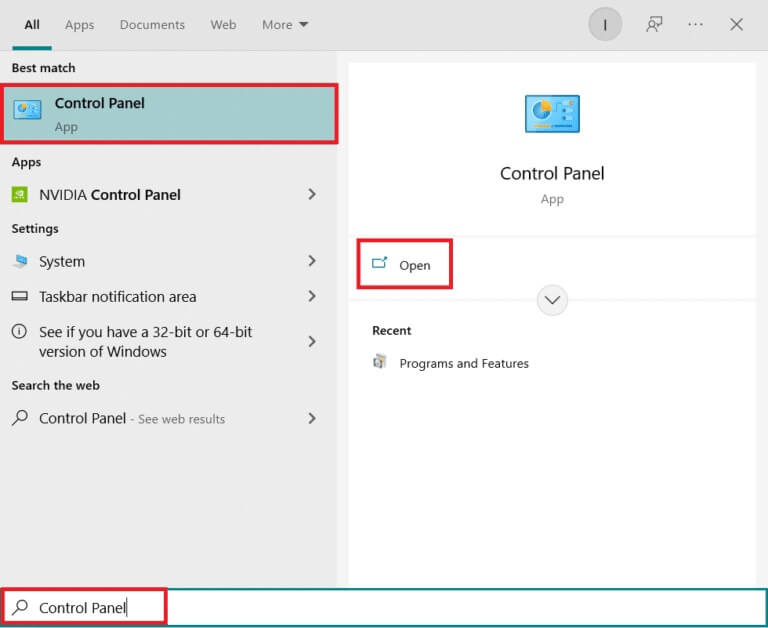
2. Nastavte metodu Zobrazit podle kategorie. Lokalizovat Odinstalujte program.
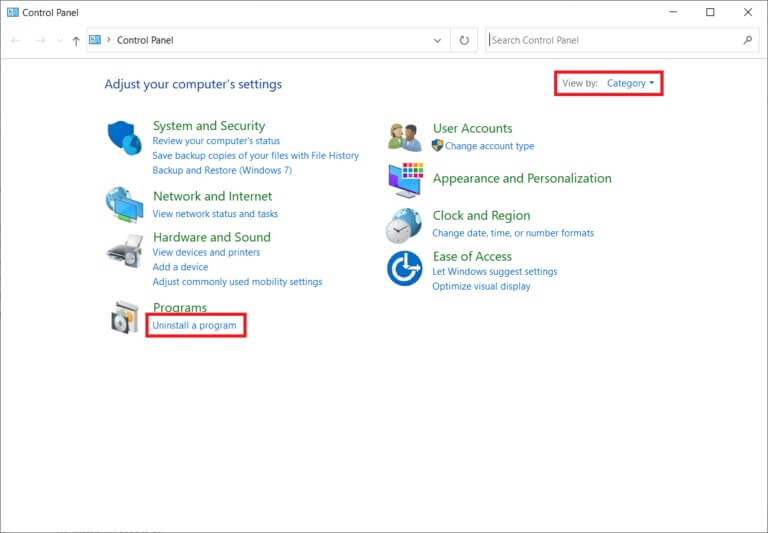
3. Hledat Chróm في Okno Programy a funkce.
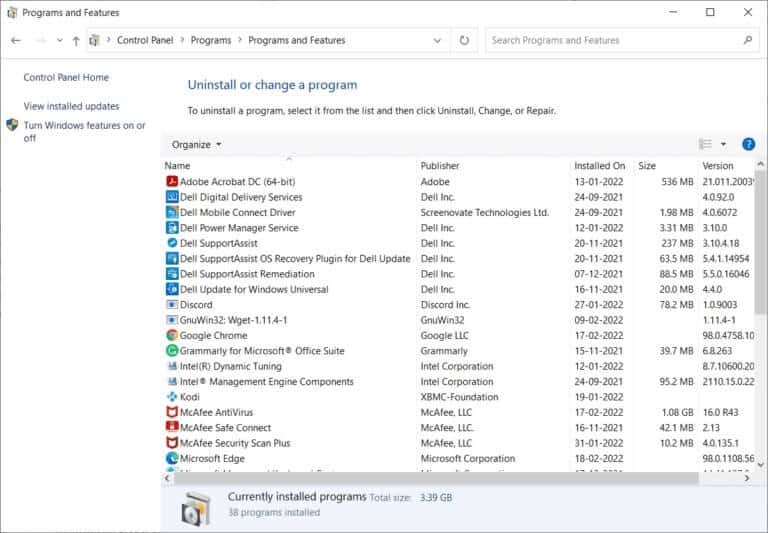
4. Nyní klikněte Chróm a vyberte možnost odinstalovat.
Oznámení: Níže jsme ukázali Chrome jako příklad.

5. Nyní potvrďte výzvu Jste si jisti, že chcete Odstranění chrómu? Kliknutím "Ano".
6. Restartujte váš počítač. Zkontrolujte, zda jste nevyřešili problém s neodinstalováním prohlížeče Chromium.
Metoda 2: Prostřednictvím nastavení
Pokud Chromium nemůžete najít v nabídce Ovládací panely, zkuste jej odinstalovat prostřednictvím Nastavení. Zde je několik pokynů pro odinstalaci prohlížeče prostřednictvím nastavení.
1. Stiskněte Klávesa Windows + I Zároveň otevřít Nastavení ve vašem systému.
2. Klikněte na Aplikace.
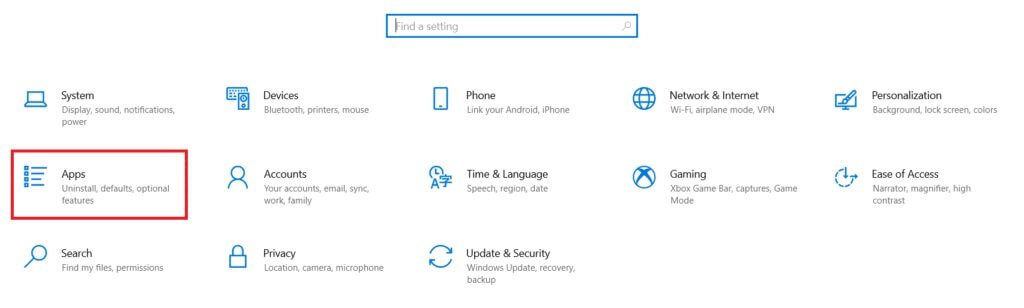
3. Napište a najděte Chróm v seznamu a vyberte jej.
Oznámení: Jako příklad jsme ukázali Chrome.
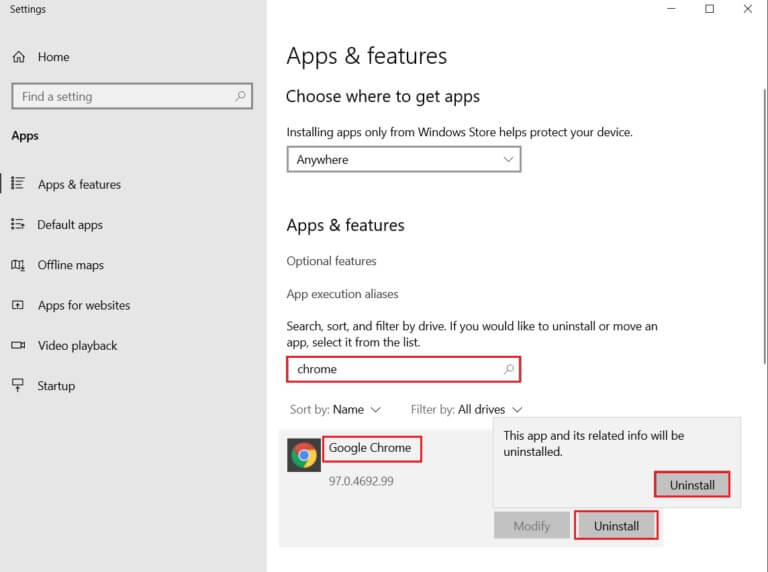
4. Nakonec klepněte na odinstalovat.
5. Znovu klikněte odinstalovat pro potvrzení vyskakovacího okna.
6. Pokud byly programy ze systému odstraněny, můžete to potvrdit opětovným vyhledáváním. Obdržíte zprávu, Nenašli jsme nic k zobrazení. Zkontrolujte kritéria vyhledávání.
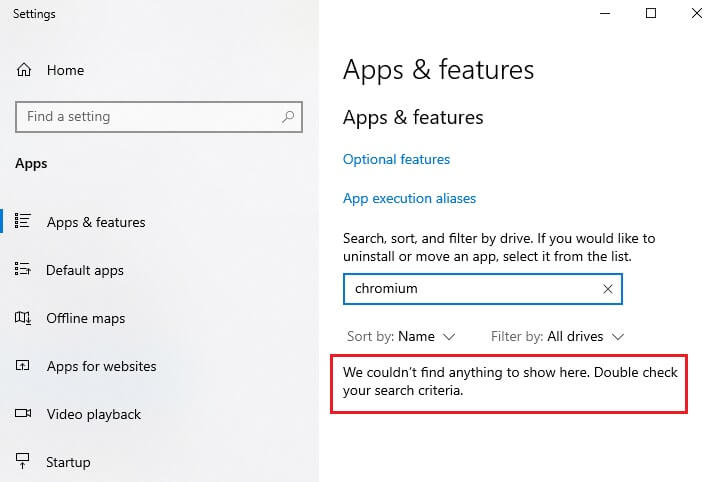
Metoda XNUMX: Pomocí nástroje pro odstraňování problémů nainstalujte a odinstalujte software společnosti Microsoft
Pokud chcete trvale smazat prohlížeč Chromium nebo máte problémy během odinstalace, pomůže vám použití softwaru pro odstraňování problémů a odinstalaci.
1. Stáhnout Poradce při potížích s instalací a odinstalací programu Microsoft Z Oficiální webové stránky.
2. Přejděte na moje stahování a dvakrát klikněte Instalační soubor.
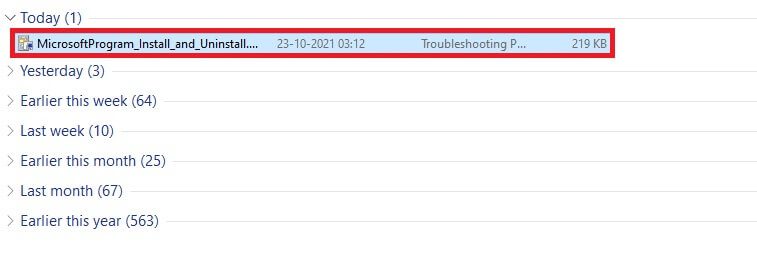
3. Nyní klikněte "další" pro instalaci staženého souboru.
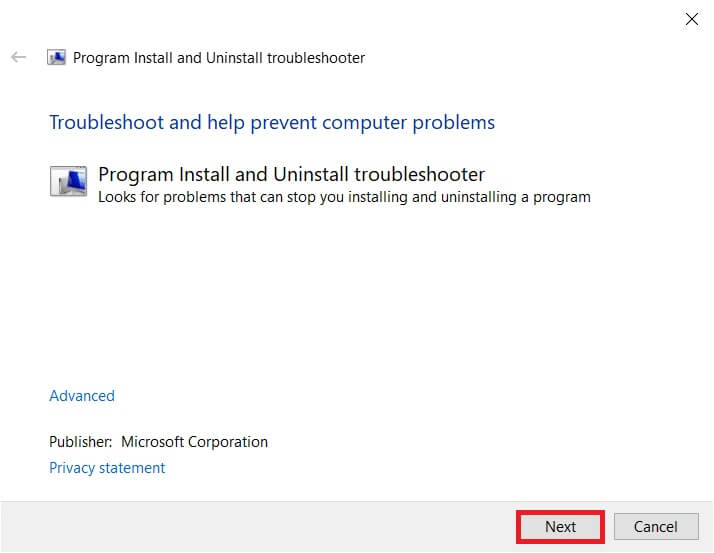
4. Zde vyberte Odinstalace ve výzvě.
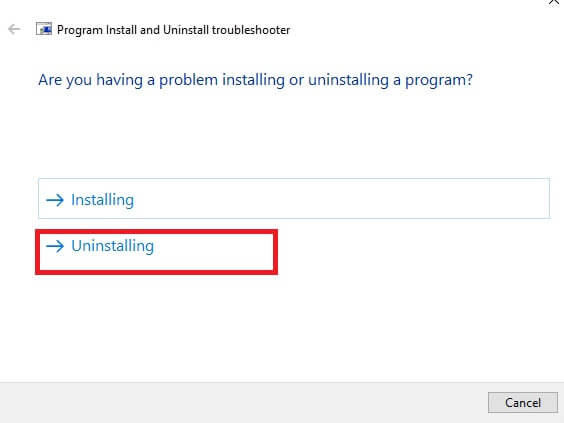
5a. Dále vyberte program, který chcete odinstalovat, a klikněte následující. Při odinstalování softwaru postupujte podle pokynů na obrazovce.
5b. Pokud svůj program nevidíte, vyberte jej "Neuvedeno" a klikněte "další".
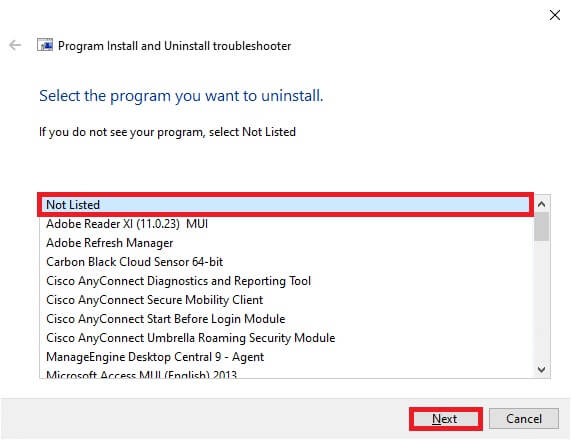
6. Pokud nemůžete najít svůj software, zadejte požadovaný produktový kód a klikněte "další". Postupujte podle pokynů na obrazovce odinstalovat program.
Oznámení: Kód produktu naleznete v tabulce vlastností souboru MSI.
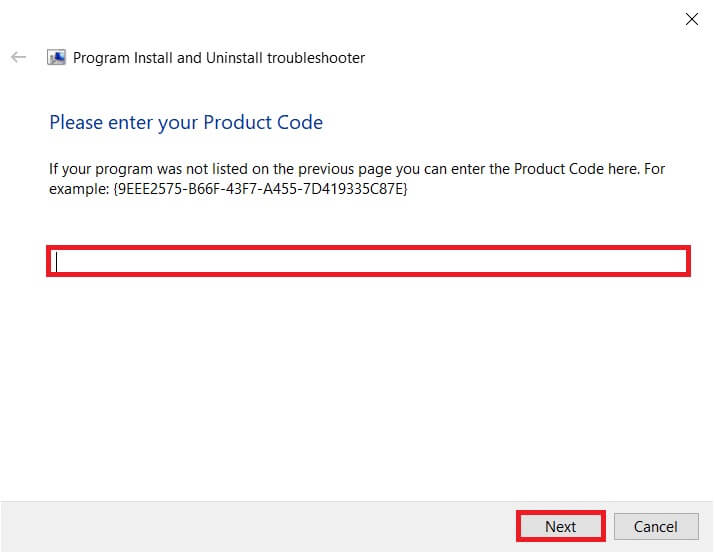
Jak odstranit soubory, složky a klíče registru Chromium
Po odinstalaci Chromia nezapomeňte smazat všechna zbývající data odpovídající aplikaci, jak je uvedeno níže.
Krok XNUMX: Smažte složky s uživatelskými daty prohlížeče Chromium
Každá aplikace ve vašem počítači bude ukládat jednotlivá data ve formě mezipaměti, dat aplikací a dat místních aplikací. Pokud při odinstalování Chromia narazíte na potíže, zkuste vymazat všechna data aplikací a místní data aplikací, jak je uvedeno níže, a znovu program odinstalujte pomocí výše uvedených tří metod.
1. Klikněte na Vyhledávací pole systému Windows. píšu % AppData% A otevřete to.
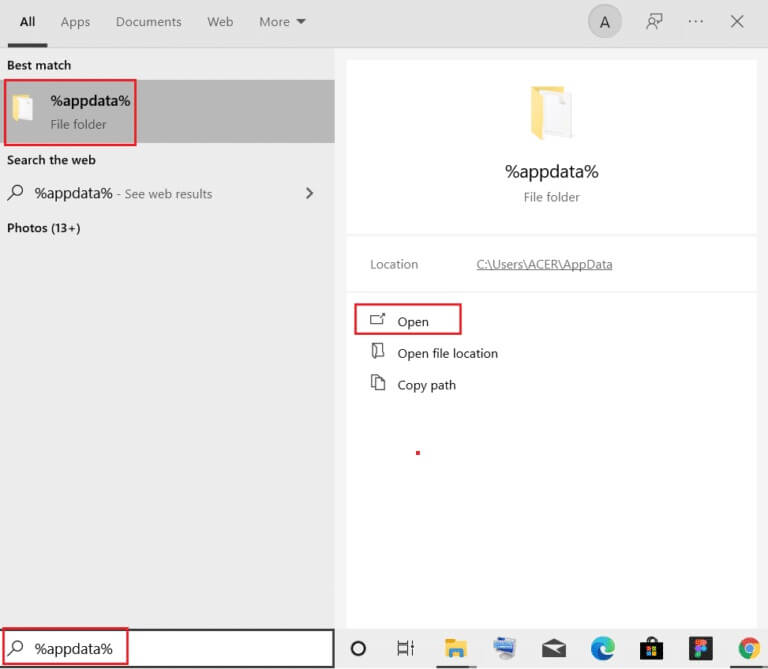
2. Vyberte Složka Chromium A nahoře klikněte na Odstranit, jak je znázorněno.
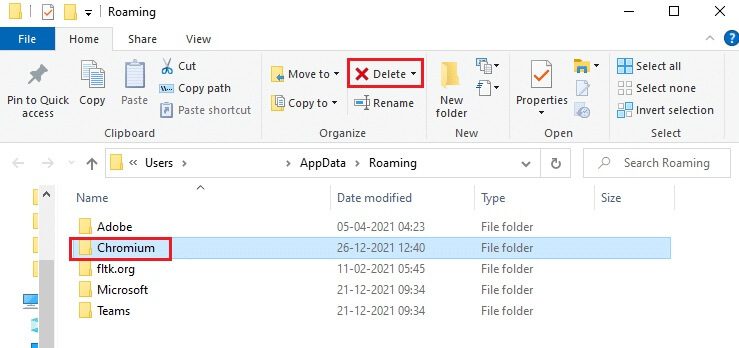
3. Znovu klikněte Vyhledávací pole systému Windows ještě jednou. píšu % LocalAppData% A otevřete to.
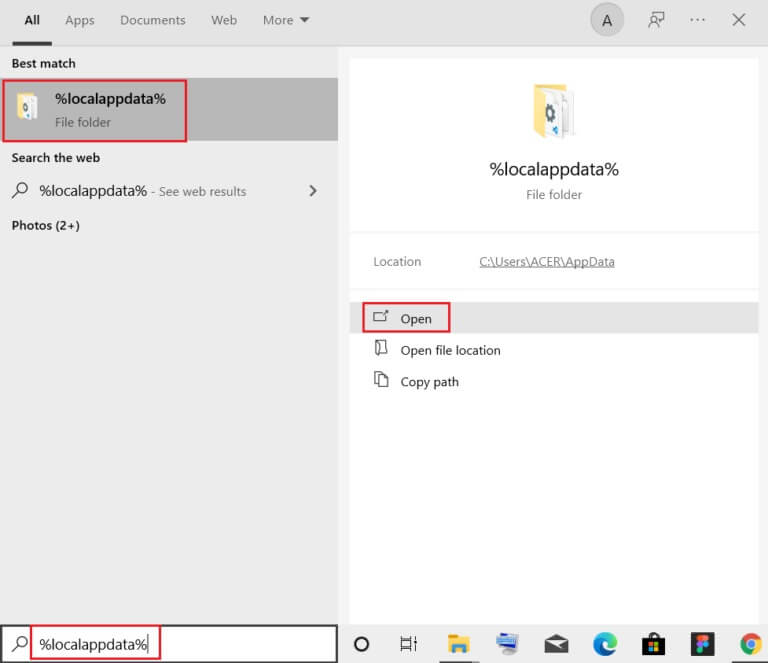
4. Hledat Složka Chromium použitím Nabídka Hledat a smazat jej.
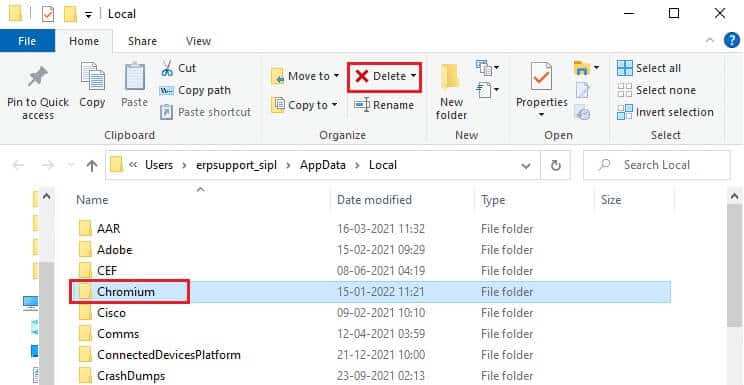
5. Také se ujistěte Vymazat koš Chcete-li se těchto souborů úplně zbavit. Nyní jste z počítače úspěšně odstranili poškozené konfigurační soubory Chromia.
Krok XNUMX: Odstraňte položky registru
Existuje šance, že položky registru zůstanou v systému i po odstranění souborů a odinstalaci Chromia. Chcete-li tyto položky odstranit, postupujte podle níže uvedených kroků. Pokud tyto řetězce nemůžete najít, můžete přejít k další metodě a vyřešit problém s odinstalací Chromium.
1. Stiskněte a podržte klávesy Windows + R společně odemknout Spustit dialog.
2. Nyní zadejte regedit في Spustit dialog a stiskněte Enter.
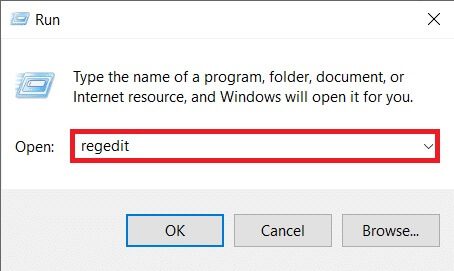
3. Nyní přejděte na další skladba
Počítač\HKEY_CURRENT_USER\SOFTWARE\Microsoft\Windows\CurrentVersion\Run
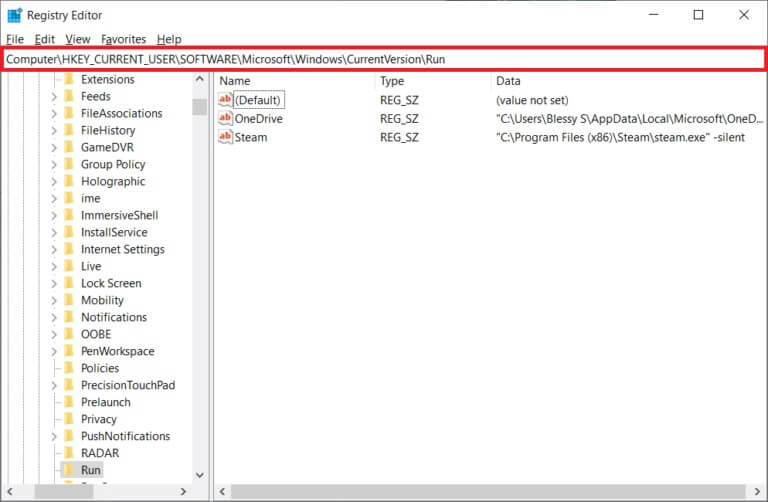
4. Smazat série GoogleChromeAutoLaunch.
Oznámení: Pokud tento řetězec nemůžete najít, najděte řetězec s určitou hodnotou a odstraňte jej
C:\users\{uživatelské jméno}\AppData\Local\Chromium\Application\chrome.exe
Tip pro profesionály: Poté spusťte kontrolu malwaru
Nejlepší je spustit antivirovou kontrolu a odstranit stopy Chromia, i když jste smazali složku Chromium kvůli regeneračním vlastnostem malwaru. Pokud je neodstraníte, mohou být znovu staženy soubory z poslední ztracené stopy malwaru. Spusťte proto antivirovou kontrolu, abyste z počítače odstranili veškerý potenciální malware. Poté postupujte podle níže uvedených kroků a opravte problém s neodinstalováním Chromia.
1. Stiskněte Klávesa Windows + I zároveň běžet Nastavení.
2. Zde klikněte Aktualizace a nastavení zabezpečení Jak je znázorněno.
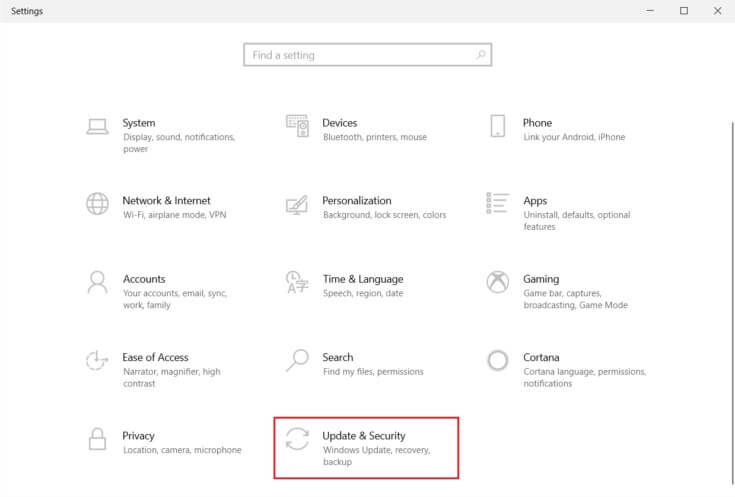
3. Přejděte na Zabezpečení systému Windows v pravém podokně.
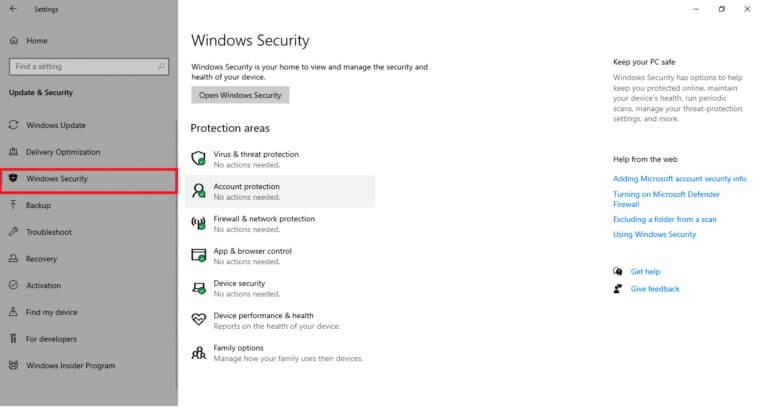
4. Klepněte na možnost Ochrana před viry a hrozbami v pravém podokně.
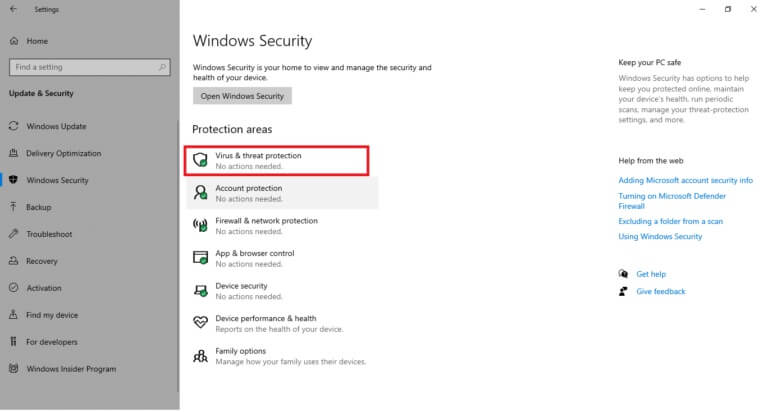
5. Klikněte na Tlačítko rychlého skenování Chcete-li vyhledat malware.
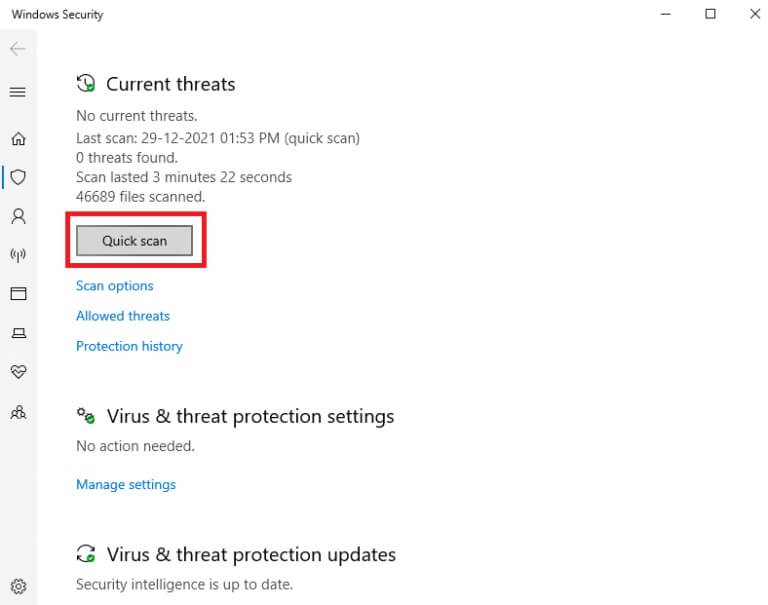
6a. Jakmile je skenování dokončeno, bude Zobrazit všechny hrozby. Klikněte Zahájit akce mezi aktuální hrozby.
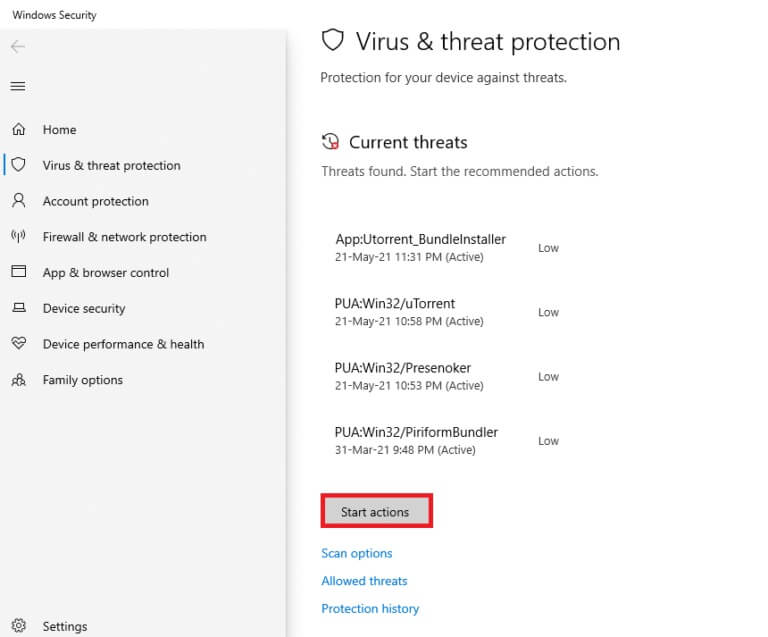
6b. Pokud ve vašem zařízení není žádná hrozba, zařízení zobrazí upozornění, že žádné aktuální hrozby neexistují.
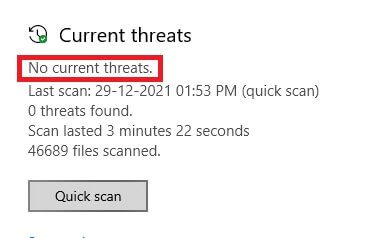
Nyní zkontrolujte, zda jste nefungující problém vyřešili Odinstalujte Chromium v systému Windows 10 .
Co dělat, když se po instalaci Chromia změní nastavení prohlížeče?
Pokud zjistíte, že se po instalaci prohlížeče Chromium změnilo výchozí nastavení prohlížeče, musíte prohlížeče vrátit do výchozího stavu podle níže uvedených metod. Zde je jako příklad pro ilustraci brán Google Chrome.
První možnost: Vymazat mezipaměť a soubory cookie
Mezipaměť a soubory cookie zlepšují váš zážitek z prohlížení internetu. Cookies jsou soubory, které ukládají údaje o prohlížení při návštěvě webové stránky. Mezipaměť funguje jako dočasná paměť, která uchovává navštívené webové stránky a stabilizuje procházení internetu při vaší příští návštěvě. Jejich vymazání pomůže vrátit prohlížeč do výchozího nastavení.
1. Stiskněte Klíč Windows , A napište chróm a klikněte otevřít.
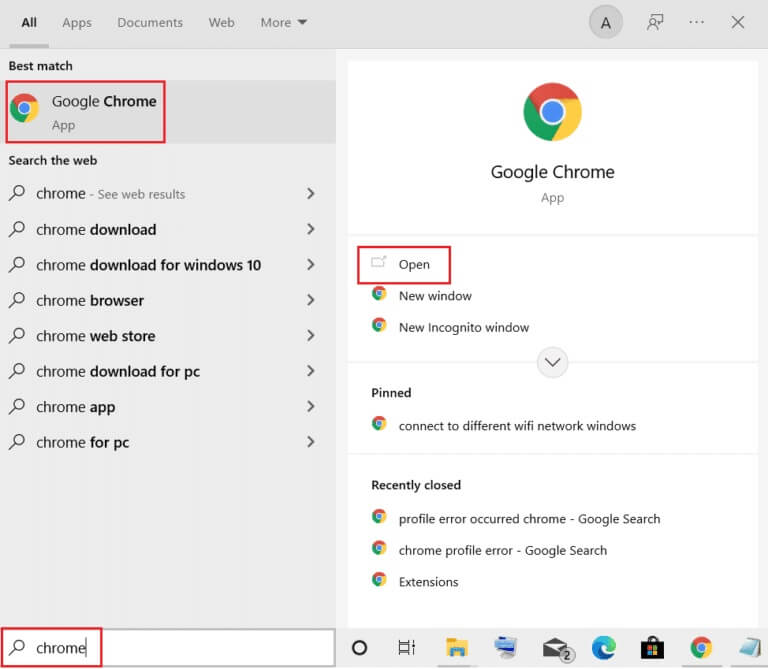
2. Poté klikněte na Ikona se třemi tečkami > Další nástroje > Vymazat údaje o prohlížení... Jak je ukázáno níže.
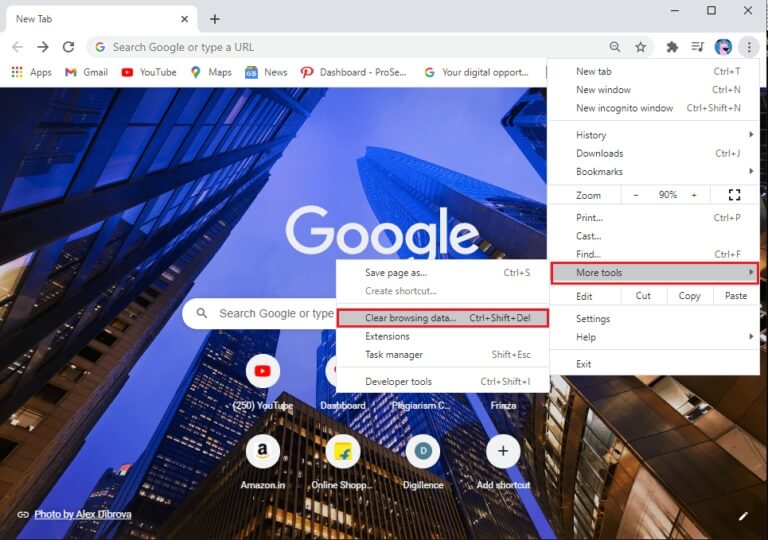
3. Podívejte se na následující možnosti.
- Soubory cookie a další data webu
- Obrázky a soubory ve vyrovnávací paměti
4. Nyní vyberte možnost Pořád pro časové období.
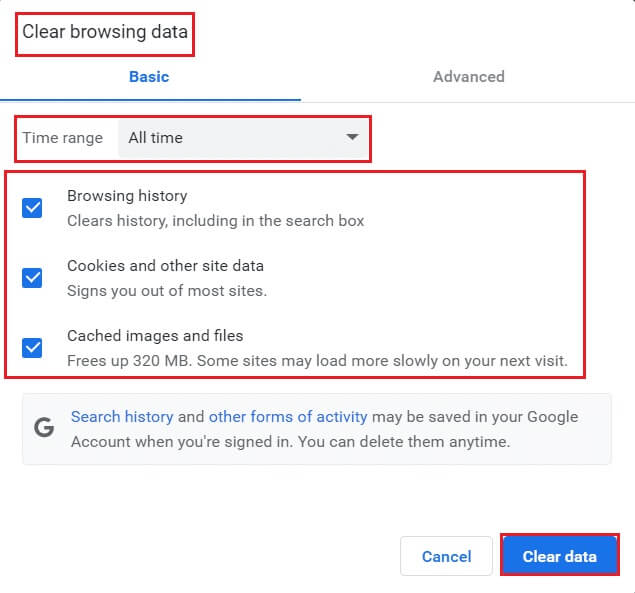
5. Nakonec klepněte na Vymazat data.
Možnost XNUMX: Zakázat rozšíření (pokud je to možné)
Chcete-li odstranit rozšíření z prohlížeče Google Chrome, postupujte podle pokynů uvedených níže.
1. Zapněte chróm A napište chrome: // rozšíření في URL lišta. Klikněte na Zadejte klíč Pro seznam všech Nainstalovaná rozšíření.
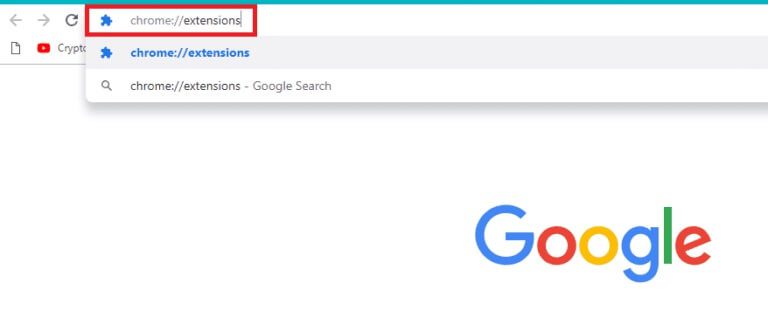
2. Vypněte přepínač pro rozšíření (jako je Grammarly for Chrome).
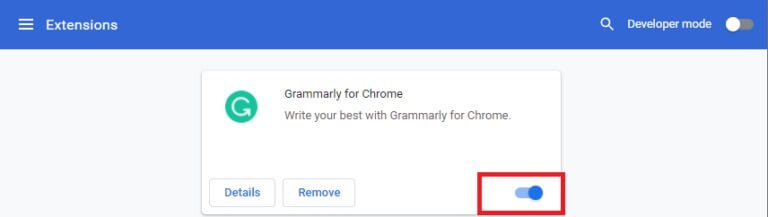
3. Obnovte prohlížeč a zjistěte, zda se chyba znovu objeví.
4. Opakováním výše uvedených kroků jedno po druhém deaktivujte rozšíření a zkontrolujte, zda je chyba opravena nebo ne.
Třetí možnost: Resetovat Chrome
Resetováním Chrome se prohlížeč vrátí do výchozího nastavení. Chcete-li obnovit Google Chrome, postupujte podle níže uvedených kroků.
1. Otevřete Google Chrome a jdi na chrome: // settings / reset
2. Klepněte na možnost obnovit nastavení ىلى Původní výchozí nastavení , jak je viditelně znázorněno.
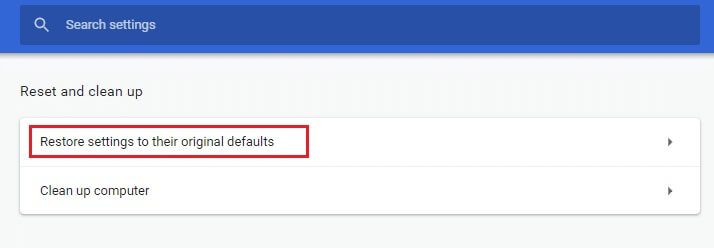
3. Nyní potvrďte svou akci kliknutím na tlačítko "Resetovat nastavení".
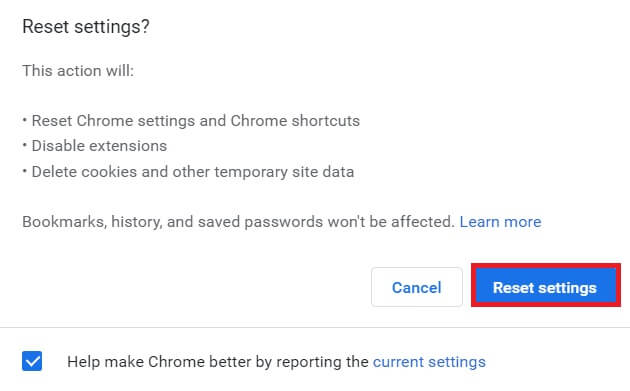
Doufáme, že vám tato příručka byla užitečná a dozvěděli jste se, že Chromium je virus a jak odinstalovat Chromium v systému Windows 10. Řekněte nám, která metoda je pro vás nejlepší. Také, pokud máte nějaké dotazy nebo návrhy týkající se tohoto článku, neváhejte je zanechat v sekci komentářů.